Niekedy je vaše pripojenie k internetuZdá sa, že je pomalý a nereaguje. Existuje jednoducho veľa dôvodov, prečo by to mohlo byť, od aplikácie bežiacej na pozadí až po napadnutie škodlivým softvérom. Vzhľadom na to, že hovoríme o počítačoch Mac, infekcie malvérom sú zriedkavé, a preto je veľmi nepravdepodobné, že spôsobia spomalenie. Existuje však spôsob, ako zistiť, kam smeruje váš sieťový prenos. Namiesto použitia riešení tretích strán ako Magician Monitor, Private Eye alebo Geeklets pomocou Geektools, ktoré vám poskytnú spätnú väzbu o správaní sa v sieti, môžete použiť predvolený nástroj na monitorovanie siete, Monitor aktivity, čo vám umožní sledovať, ako sa rozširuje väčšina vašej sieťovej prevádzky.

Okamžite sa dostaneme k problému, otvorte sav nástroji Sledovanie aktivity sa tu zobrazia rôzne karty, každá karta vám poskytne informácie o všetkých spustených aplikáciách. Prejdite na kartu Sieť. Tu uvidíte stĺpce „Názov procesu“, Odoslané bajty, Rcvd (prijaté) bajty, Odoslané pakety, Rcvd (prijaté) pakety, PID (ID procesu) a Používateľ. Vaše výhradné obavy sú iba zasielané aj prijaté stĺpce.
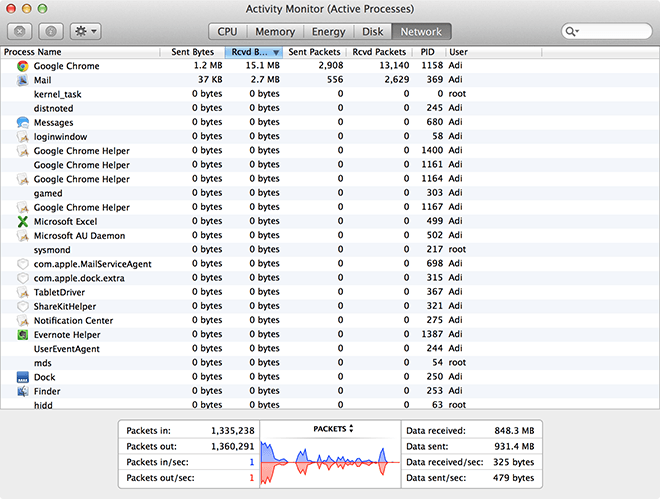
Kliknutím na kartu sa zoznam zoradívzostupne, kliknutím znova zoradíte zostupne. Umožní vám to zistiť, ktoré aplikácie najviac zaťažujú vaše pripojenie. Ak chcete zoznam zredukovať iba na aktívne procesy, vyberte v ponuke Zobraziť: Aktívne procesy.

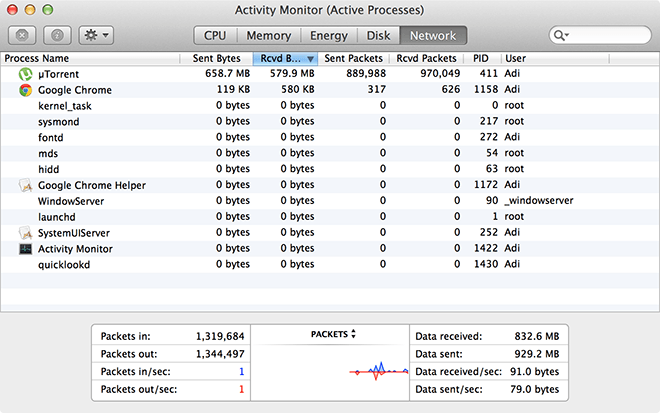
Týmto skrátite zoznam procesov zo stránokna stránkach pre zvládnuteľných pár. V našom teste používal prehliadač Chrome najväčšiu návštevnosť, čo je pochopiteľné. Ak však tento zoznam obsahuje neznáme mená, môžete dvakrát kliknúť na proces a kliknúť na „quit“, stlačiť quit a tento proces bude ukončený. Môžete tiež stlačiť ⌘ + ⌥ + esc a otvorí sa ponuka s aktívnymi aplikáciami, ktoré je bezpečnejšie používať, pretože namiesto ich ukončenia znova spustí iba kritické aplikácie. Samozrejme ani neexistujú trvalé riešenia, ale dostanú vás na cestu k prepojeniu, ktoré pracuje na plný potenciál.
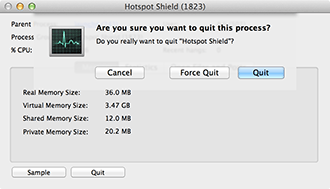

Ak je kapacita siete stále problémom, môžetedokonca monitorujte svoju aplikáciu v reálnom čase nakonfigurovaním ikony monitora aktivity, aby vám poskytla spätnú väzbu o sieťovej aktivite v reálnom čase. Stačí kliknúť pravým tlačidlom myši / ctrl + kliknúť na ikonu Monitor aktivity, kliknúť na ikonu Dock a zvoliť Monitor siete, ikona sa zmení na systém spätnej väzby, modrá označuje prichádzajúce (prijaté) a červená predstavuje odchádzajúce (odoslané).













Komentáre